电脑锁屏快捷键怎么设置(电脑自动锁屏怎么设置)
最后更新:2023-04-16 19:14:28 手机定位技术交流文章
电脑锁屏快捷键
电脑屏幕锁定快捷键是win徽标键+L,先按下win徽标键再按L键即可快速锁定电脑屏幕。Ctrl + X:剪切选定项。Ctrl + Y:恢复操作。Shift + Delete:删除选定项,无需先移动到回收站。F2:重命名所选项目。Ctrl + 向右键:将光标移动到下一个字词的起始处。Ctrl + 向左键:将光标移动到上一个字词的起始处。对话框Ctrl+Tab 在选项卡上向前移动Ctrl+Shift+Tab 在选项卡上向后移动Tab 在选项上向前移动Shift+Tab 在选项上向后移动Alt+加下划线的字母 执行与该字母匹配的命令(或选择选项)Enter 对于许多选定命令代替单击鼠标空格键 如果活动选项是复选框,则选中或清除该复选框箭头键 如果活动选项是一组选项按钮,则选择某个按钮

电脑锁屏快捷键是?
电脑屏幕锁定的快捷键是WIN键+L键,如图所示,按住WIN键不放,再按L键即可立即锁定电脑。大多数情况下,锁屏要与锁屏密码相配合使用,在锁屏之后,只有当用户输入了正确的密码才可以重新进入系统,从而起到了保护系统安全的作用。锁屏密码可以通过以下步骤来设置:1、用鼠标右键单击桌面上“计算机”图标,在弹出的菜单中选择“管理”选项。2、在弹出的窗口左侧点击“本地用户和组”选项。3、在窗口右侧双击“用户”选项。4、在窗口右侧找到当前用户名,系统默认是“Administrator”。5、右键点击当前用户名,在弹出的菜单中选择“设置密码”。6、点击“继续”按钮。7、在上面的红框内设置好密码后,点击“确定”按钮,密码设置完毕。

电脑如何锁屏快捷键
大家在离开电脑旁边时,有没有锁屏的习惯呢。在单位时有些同事去其他办公区域忙于其他事情,离开座位一小会儿时会将 电脑锁 屏,以防电脑里的内容被其他同事看到或是防止别人在此期间操作自己的电脑。那天今天小编主要和大家了解一下电脑锁屏快捷键是什么以及电脑如何设置锁屏? 电脑锁屏快捷键是什么?无论是Windows xp、Windows 7还是Windows 8,其实电脑里边都有内置的windows锁屏功能。使用“电脑锁屏快捷键”将屏幕锁住。在我们需要离开电脑时,按住“win+L”组合快捷键就可以将电脑屏幕锁住。win键即为键盘左边CTRL和ALT之间的键。倘若您设置了开机密码的话,将电脑屏幕锁住后再次进入使用时,需要输入密码才可以进入,所以切不可忘记密码哦。电脑如何设置锁屏?首先呢为电脑创建一个密码首先呢从“开始”菜单——“控制面板”——“用户帐户”图标,双击此图标,选择“计算机管理员”帐号。(这里需要提醒大家的是“计算机管理员”名称可能不一样,视个人计算机设置而定,有的是admin,有的是administrator、有的是自己姓名的拼音),然后双击管理员帐号,依据要求填写您自己能够记住的密码,点击创建密码。创建密码会进入密码创建界面,前两项是输入密码和确认密码,最后一个框中是填写密码提示。完成之后点击创建密码。这时电脑创建密码成功。然后设置电脑屏幕保护右键桌面空白处,然后选择属性,在打开的对话框中选择“屏幕保护程序”,然后可以选择屏幕保护的效果、等待的时间,同时呢还可以勾选“恢复时使用密码保护”。最后呢点击应用,确定后,电脑锁屏就生效了呢。倘若您在设置的等待时间内(如下图所示设置的等待时间是1分钟内)不对电脑进行任何操作就会自动进行锁屏,达到电脑锁屏的效果。当您离开电脑时需要立即进行电脑锁屏的话,那么可以按上面所提到的电脑锁屏快捷键“win+L”组合快捷键哦。电脑锁屏了怎么打开设置 电脑开机 密码,只有在多人共用的电脑上才有必要,如果是自已的个人电脑,完全没有必须设置密码,除非自已想跟自已过不去。如果是共用电脑,设置密码是非常有必要的,保护自已个人的资料,但事情总有两方面,有好的一面,就会有坏的一面,对于电脑密码来说,坏的一面就是一旦忘记了密码,就会给自已带来很大的麻烦。去请人解决,既要花钱,也要花时间。解决忘记开机密码的步骤:1,解决方法分两部分,第一部分,如果管理员Adminstartor帐号没有设置密码,可以在开机进入登录框时,左手按Ctrl + Alt ,然后右手连接两下Delete键,调出管理员登录框。不要输入任何密码,直接按“确定”就可登录系统。2,进入系统后,打开控制面板,进入“用户帐户”这一项。3,在用户帐户窗口,选择自已的帐号,双击。4,进入用户帐户修改窗口,选择“创建密码”这一项,点击进入。5,进入下一个窗口后,因为是以管理员身份进入的,直接两次输入新密码,再按“创建密码”按钮,就把密码修改过来了。6,第二部分,如果管理员Adminstartor帐号有设置密码,就必须开机按F8进入高级模式,选择“带命令行提示的安全模式”这一项,就会显示全部的帐户信息,选项Adminstartor这一项。7,就会打开命令提示符窗口,在里面输入net user abcde 666666 /add命令,创建一个新帐户。用户名abcde与密码666666可以随便起,但不要自已为难自已。要易记。输入后,按Enter确定,会有成功提示。8,然后再输入net localgroup administrators abcde /add命令,提升这个帐号的权限,使其具有管理员权限,进入系统后,就可以有权修改密码。按Enter确定。9,等提升成功后,也会有成功提示。10,就可以退出带命令行提示的安全模式,重启电脑,正常进入系统,来到登录窗口,输入刚创建的帐户与密码,进入系统。11,然后从控制面板进入用户帐户,找到忘记密码的帐户,点击进入。12,重新输入新密码,然后点“创建密码”按钮。密码就修改过来了。注意事项这只是提供解决忘记密码的一种方法,还有其它方法解决,如U盘PE,如果最后实在无法解决,那就只能重装系统解决。

电脑的锁屏快捷键是什么?
电脑的锁屏快捷键是win键+L键,类似的快捷键还有:Ctrl + X:剪切选定项Ctrl + Y:恢复操作Delete(或 Ctrl + D):删除所选的项目,将其移至回收站Shift + Delete:删除选定项,无需先移动到回收站F2:重命名所选项目Ctrl + 向右键:将光标移动到下一个字词的起始处Ctrl + 向左键:将光标移动到上一个字词的起始处Ctrl + 向下键:将光标移动到下一段落的起始处Ctrl + 向上键:将光标移动到上一段落的起始处Ctrl + Shift(及箭头键):选择文本块扩展资料:一、任务切换器Windows 10的任务切换器不再仅显示应用图标,而是通过大尺寸缩略图的方式内容进行预览。二、任务栏的微调在Windows 10的任务栏当中,新增了Cortana和任务视图按钮,与此同时,系统托盘内的标准工具也匹配上了Windows 10的设计风格。可以查看到可用的Wi-Fi网络,或是对系统音量和显示器亮度进行调节。三、贴靠辅助Windows 10不仅可以让窗口占据屏幕左右两侧的区域,还能将窗口拖拽到屏幕的四个角落使其自动拓展并填充1/4的屏幕空间。在贴靠一个窗口时,屏幕的剩余空间内还会显示出其他开启应用的缩略图,点击之后可将其快速填充到这块剩余的空间当中。
您好,您看看下面的办法吧:1、首先自然是需要为电脑创建一个密码。点击开始按钮,然后找到控制面板,点击进入控制面板操作界面,然后找到用户账户选项,点击进入界面进行添加密码操作。当然不同的操作系统添加用户密码的操作略有不同,下面以XP操作系统为例。2、进入之后选择需要添加密码的用户账户,一般都只有一个Administrator超级管理员用户(如果你没有创建其他用户的情况下),平时也是使用它进行登录操作,为它添加密码即可(如果你不是使用此账户作为登录账户,需要为登录账户做设置密码才行)。3、然后点击创建密码,我们便会来到密码创建界面,前两项是输入密码和确认密码操作,最后一个框中是填写密码提示,就是为了当你忘记密码的时候可以根据提示想起设置的密码。完成之后我们点击创建密码即可完成密码的创建。4、以上准备工作完成之后就可以进行锁屏操作了。来到桌面,选择空白地方,鼠标右击,选择属性选项,来到属性操作界面之后需要选择屏幕保护程序选项卡,然后点击进入屏幕保护程序界面进行相关操作。5、找到“在恢复时使用密码保护”的相关文字,在设置和预览按钮的下面(具体的位置如下图红线标注处所示),前面有个选择框,可以点击勾选它,然后点击确定按钮,就完成了电脑锁屏的操作了。6、接着来看看效果吧,进入刚才的设置屏幕保护程序的选项卡,然后点击等待设置等待时间,把它调成最短的一分钟,然后等待一分钟,便会出现屏保,点击屏保之后进入不是自己的操作系统,而是输入密码操作,证明锁屏成功了。7、点击键盘上的win键+L键即可完成立刻锁屏操作,当然这需要用户手动操作,切不可忘记。
1.鼠标点击“开始”按钮,找到控制面板打开。 2.在控制面板中打开用户帐户和家庭安全。4.接着选择为帐户创建密码打开。5.在新出现的窗口中输入密码,然后点击创建密码。 6.密码创建完成后使用键盘上的WINDOWS+L快捷键就能够实现电脑锁屏了。
电脑中有很多个人隐私,需要给电脑锁屏,同时按住Windows键和L键,屏幕就锁定成功了。
电脑锁屏快捷键
您好,您看看下面的办法吧:1、首先自然是需要为电脑创建一个密码。点击开始按钮,然后找到控制面板,点击进入控制面板操作界面,然后找到用户账户选项,点击进入界面进行添加密码操作。当然不同的操作系统添加用户密码的操作略有不同,下面以XP操作系统为例。2、进入之后选择需要添加密码的用户账户,一般都只有一个Administrator超级管理员用户(如果你没有创建其他用户的情况下),平时也是使用它进行登录操作,为它添加密码即可(如果你不是使用此账户作为登录账户,需要为登录账户做设置密码才行)。3、然后点击创建密码,我们便会来到密码创建界面,前两项是输入密码和确认密码操作,最后一个框中是填写密码提示,就是为了当你忘记密码的时候可以根据提示想起设置的密码。完成之后我们点击创建密码即可完成密码的创建。4、以上准备工作完成之后就可以进行锁屏操作了。来到桌面,选择空白地方,鼠标右击,选择属性选项,来到属性操作界面之后需要选择屏幕保护程序选项卡,然后点击进入屏幕保护程序界面进行相关操作。5、找到“在恢复时使用密码保护”的相关文字,在设置和预览按钮的下面(具体的位置如下图红线标注处所示),前面有个选择框,可以点击勾选它,然后点击确定按钮,就完成了电脑锁屏的操作了。6、接着来看看效果吧,进入刚才的设置屏幕保护程序的选项卡,然后点击等待设置等待时间,把它调成最短的一分钟,然后等待一分钟,便会出现屏保,点击屏保之后进入不是自己的操作系统,而是输入密码操作,证明锁屏成功了。7、点击键盘上的win键+L键即可完成立刻锁屏操作,当然这需要用户手动操作,切不可忘记。
1.鼠标点击“开始”按钮,找到控制面板打开。 2.在控制面板中打开用户帐户和家庭安全。4.接着选择为帐户创建密码打开。5.在新出现的窗口中输入密码,然后点击创建密码。 6.密码创建完成后使用键盘上的WINDOWS+L快捷键就能够实现电脑锁屏了。
电脑中有很多个人隐私,需要给电脑锁屏,同时按住Windows键和L键,屏幕就锁定成功了。
电脑锁屏快捷键

电脑屏幕锁定快捷键是什么?
电脑屏幕锁定快捷键是win徽标键+L,先按下win徽标键再按L键即可快速锁定电脑屏幕。Ctrl + X:剪切选定项Ctrl + Y:恢复操作Delete(或 Ctrl + D):删除所选的项目,将其移至回收站Shift + Delete:删除选定项,无需先移动到回收站F2:重命名所选项目Ctrl + 向右键:将光标移动到下一个字词的起始处Ctrl + 向左键:将光标移动到上一个字词的起始处Ctrl + 向下键:将光标移动到下一段落的起始处Ctrl + 向上键:将光标移动到上一段落的起始处Ctrl + Shift(及箭头键):选择文本块其实还有一种更简单的方法来实现快速锁定屏幕,方法如下:1、桌面上空白处点击鼠标右键,在弹出的菜单中选择“新建--快捷方式”,如下图所示:2、弹出的对话框中,输入“rundll32.exe user32.dll,LockWorkStation”,然后点击下一步,如下图所示:3、给这个快捷方式取个名字,例如:“锁定电脑”,如下图所示:4、点击“完成”设置完毕,如下图所示:5、桌面上就会生成一个应用程序的快捷方式,双击该快捷方式就能快速锁定电脑,如下图所示:锁屏的目的:1、保护自己的电脑或手机隐私2、防止误操作手机3、在不关闭系统软件的情况下节省电量以上内容参考:百度百科-锁屏
电脑屏幕锁定快捷键是win徽标键+L,先按下win徽标键再按L键即可快速锁定电脑屏幕;找到键盘上的【win】按住,不放手,接着另一手按【L】。使用【WIN】键+【L】键即可锁定电脑,也可以按【Ctrl】+【Alt】+【Delete】组合键之后再按下【alt】+【k】键即可锁定电脑。在电脑上键盘上找到Windows键和【L】键一起按就是锁定计算机了;2、也可以先按【Ctrl】+【Alt】+【Delete】组合键,接着就可以锁定计算机了,按下以上组合键之后,再按下组合键【alt】+【k】键锁定计算机;3、需要注意的是在锁定计算机的时候,还需要确保您的电脑是有开机密码的,不然即便是锁定了也是没有用的,可以在【设置】或者【控制面板】的账号选项中设置一个开机密码。如果你不想要快捷键锁屏,那么点击【开始】。点击【关机】旁边的三角,如下图。然后有个【锁定】的,点击了它。那么此时屏幕就会被锁定锁屏了的,如下图。
Win键+其它键的快捷方式: Windows键+B 选中桌面右下方工具栏Windows键+D 显示桌面Windows键+E 打开我的电脑Windows键+F 打开“查找:所有文件”对话框Windows键+M最小化所有窗口Windows键+SHIFT+M将最小化的窗口还原到桌面Windows键+R打开“运行”对话框Windows键+U打开辅助工具管理器Windows键+BREAK打开“系统属性”对话框Windows键+CTRL+F 搜索计算机(如果已连接到网络)Windows键+ Pause 显示“系统属性”对话框 Windows键 + T 循环切换任务栏上的程序(win7、win8)(windowsXP不适用)
锁定电脑屏幕点击键盘上的win键+L键即可完成立刻锁屏操作. Win键+其它键的快捷方式:Windows键+B 选中桌面右下方工具栏Windows键+D 显示桌面Windows键+E 打开我的电脑Windows键+F 打开“查找:所有文件”对话框Windows键+M最小化所有窗口Windows键+SHIFT+M将最小化的窗口还原到桌面Windows键+R打开“运行”对话框Windows键+U打开辅助工具管理器Windows键+BREAK打开“系统属性”对话框Windows键+CTRL+F 搜索计算机(如果已连接到网络)Windows键+ Pause 显示“系统属性”对话框 Windows键 + T 循环切换任务栏上的程序(win7、win8)(windowsXP不适用)
电脑屏幕锁定快捷键是win徽标键+L,先按下win徽标键再按L键即可快速锁定电脑屏幕;找到键盘上的【win】按住,不放手,接着另一手按【L】。使用【WIN】键+【L】键即可锁定电脑,也可以按【Ctrl】+【Alt】+【Delete】组合键之后再按下【alt】+【k】键即可锁定电脑。在电脑上键盘上找到Windows键和【L】键一起按就是锁定计算机了;2、也可以先按【Ctrl】+【Alt】+【Delete】组合键,接着就可以锁定计算机了,按下以上组合键之后,再按下组合键【alt】+【k】键锁定计算机;3、需要注意的是在锁定计算机的时候,还需要确保您的电脑是有开机密码的,不然即便是锁定了也是没有用的,可以在【设置】或者【控制面板】的账号选项中设置一个开机密码。如果你不想要快捷键锁屏,那么点击【开始】。点击【关机】旁边的三角,如下图。然后有个【锁定】的,点击了它。那么此时屏幕就会被锁定锁屏了的,如下图。
Win键+其它键的快捷方式: Windows键+B 选中桌面右下方工具栏Windows键+D 显示桌面Windows键+E 打开我的电脑Windows键+F 打开“查找:所有文件”对话框Windows键+M最小化所有窗口Windows键+SHIFT+M将最小化的窗口还原到桌面Windows键+R打开“运行”对话框Windows键+U打开辅助工具管理器Windows键+BREAK打开“系统属性”对话框Windows键+CTRL+F 搜索计算机(如果已连接到网络)Windows键+ Pause 显示“系统属性”对话框 Windows键 + T 循环切换任务栏上的程序(win7、win8)(windowsXP不适用)
锁定电脑屏幕点击键盘上的win键+L键即可完成立刻锁屏操作. Win键+其它键的快捷方式:Windows键+B 选中桌面右下方工具栏Windows键+D 显示桌面Windows键+E 打开我的电脑Windows键+F 打开“查找:所有文件”对话框Windows键+M最小化所有窗口Windows键+SHIFT+M将最小化的窗口还原到桌面Windows键+R打开“运行”对话框Windows键+U打开辅助工具管理器Windows键+BREAK打开“系统属性”对话框Windows键+CTRL+F 搜索计算机(如果已连接到网络)Windows键+ Pause 显示“系统属性”对话框 Windows键 + T 循环切换任务栏上的程序(win7、win8)(windowsXP不适用)
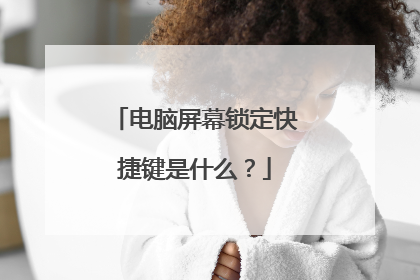
本文由 在线网速测试 整理编辑,转载请注明出处。

